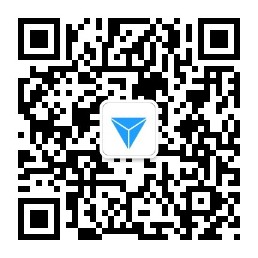一、新手指南
二、功能使用教程
三、联系我们
欢迎使用新媒体助手!
“新媒体助手” 是一款专门为新媒体编辑和运营人员提供技术服务的云服务平台产品,针对政务新媒体“策采编发评”全流程形成闭环管理,提供精准化、个性化、智能化服务,助力政务新媒体转型升级、提质增效。
就运行平台而言,新媒体助手插件是一款运行在浏览器上面的浏览器插件。新媒体助手符合浏览器开发规范,并且经过浏览器各个厂商的审核。新媒体助手插件利用浏览器开放的一些接口权限在浏览器层面帮助使用者进行文章采集、发布等便捷性功能。
新媒体助手支持chrome浏览器、360安全浏览器、360极速浏览器。
新媒体助手插件目前支持在Win7/Win8/Win10/Mac电脑系统使用,其他电脑系统暂不在支持范围内。
需要注意得是浏览器插件跟直接运行在计算机系统上面的应用不同,所以并不可以直接双击安装。具体的安装教程可以进入插件下载页面有详细的介绍。安装成功之后会在浏览器的导航栏(部分浏览器是在搜索栏上),有一个倒三角形“ ”图标,点击即可打开新媒体助手插件。
”图标,点击即可打开新媒体助手插件。
第一步:点此进入插件下载页面,找到chrome浏览器对应的下载文件,点击直接下载安装(Windows及Mac系统都点此下载),后缀是.zip。解压zip文件到当前文件夹。
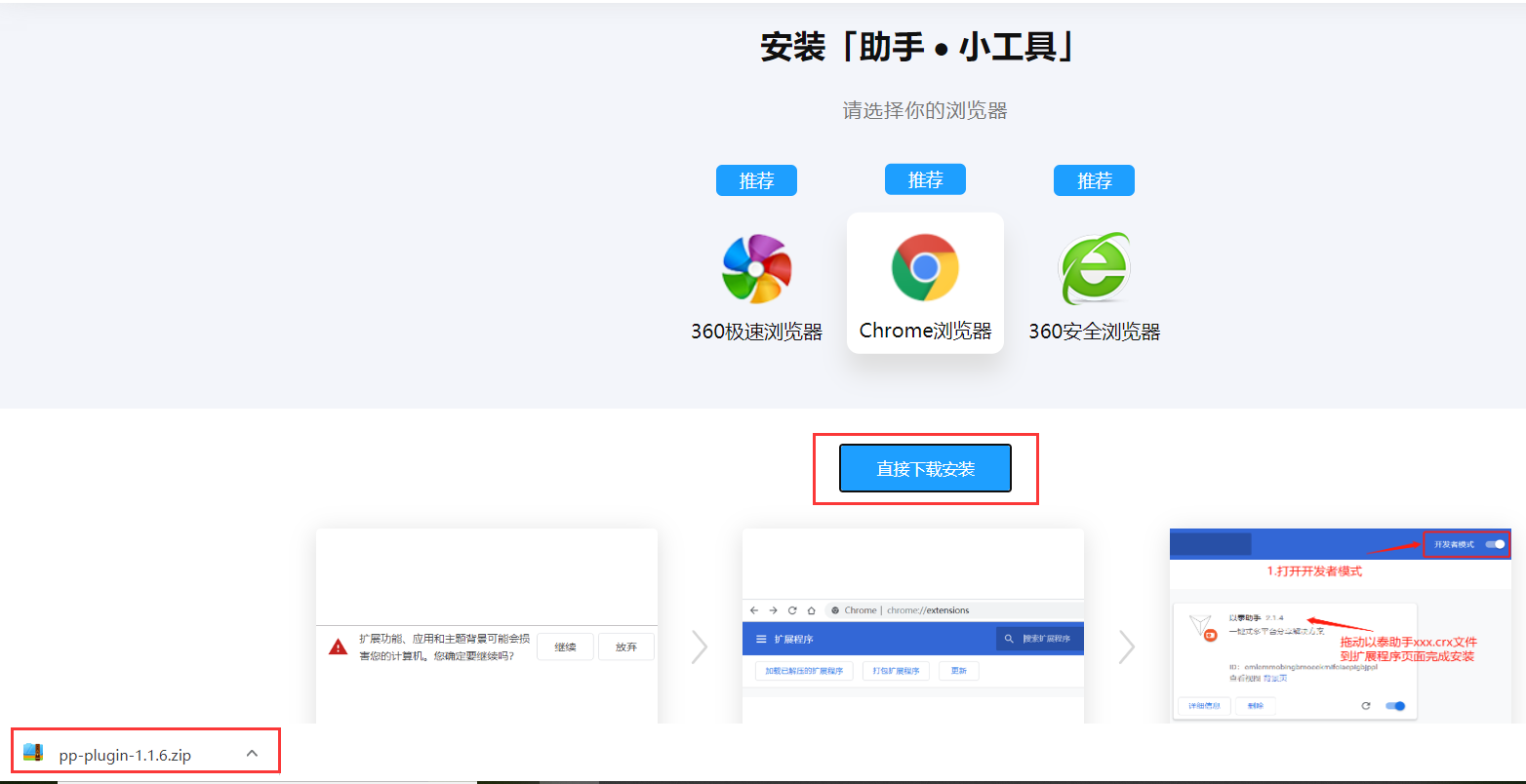
注意:
1、如果浏览器下载插件时,做如下提示,请选择【保留】。
2、若提示“无法从该网站添加应用”,请点击【确定】。
第二步:在浏览器右上角找到图示图标,选择【更多工具】——【扩展程序】,进入【扩展程序】页面。
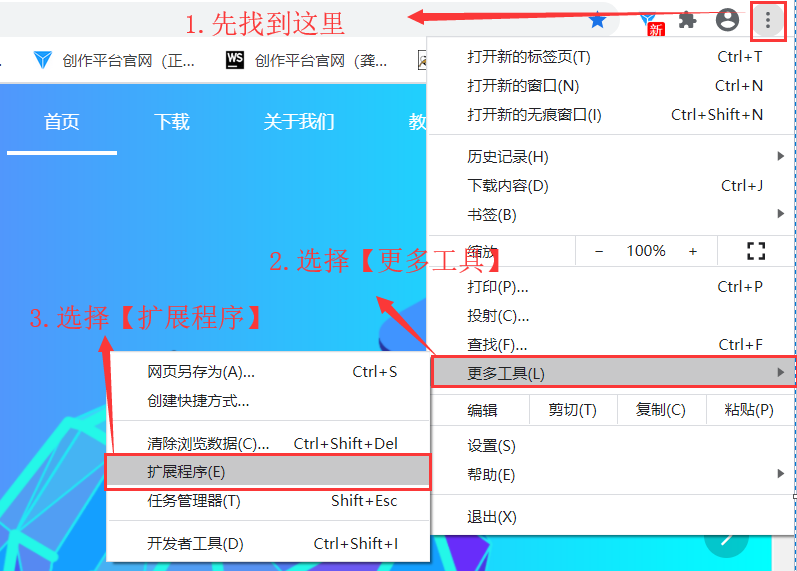
第三步:在【扩展程序】打开右上角的【开发者模式】按钮,然后【刷新网页】。
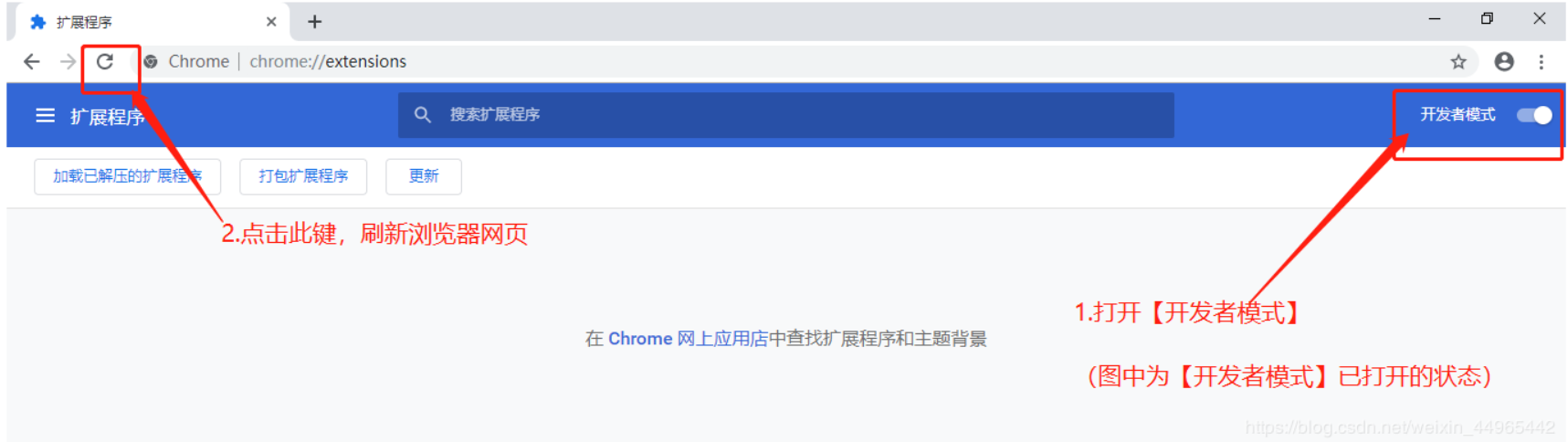
第四步:在【扩展程序】中打开【加载已解压的扩展程序】,选择解压的“pp-plugin-版本号”文件夹。点击选择文件夹。插件加载成功。
需要注意的是,浏览器插件跟直接运行在计算机系统上面的应用不同,所以不能直接双击安装,需要手动安装。
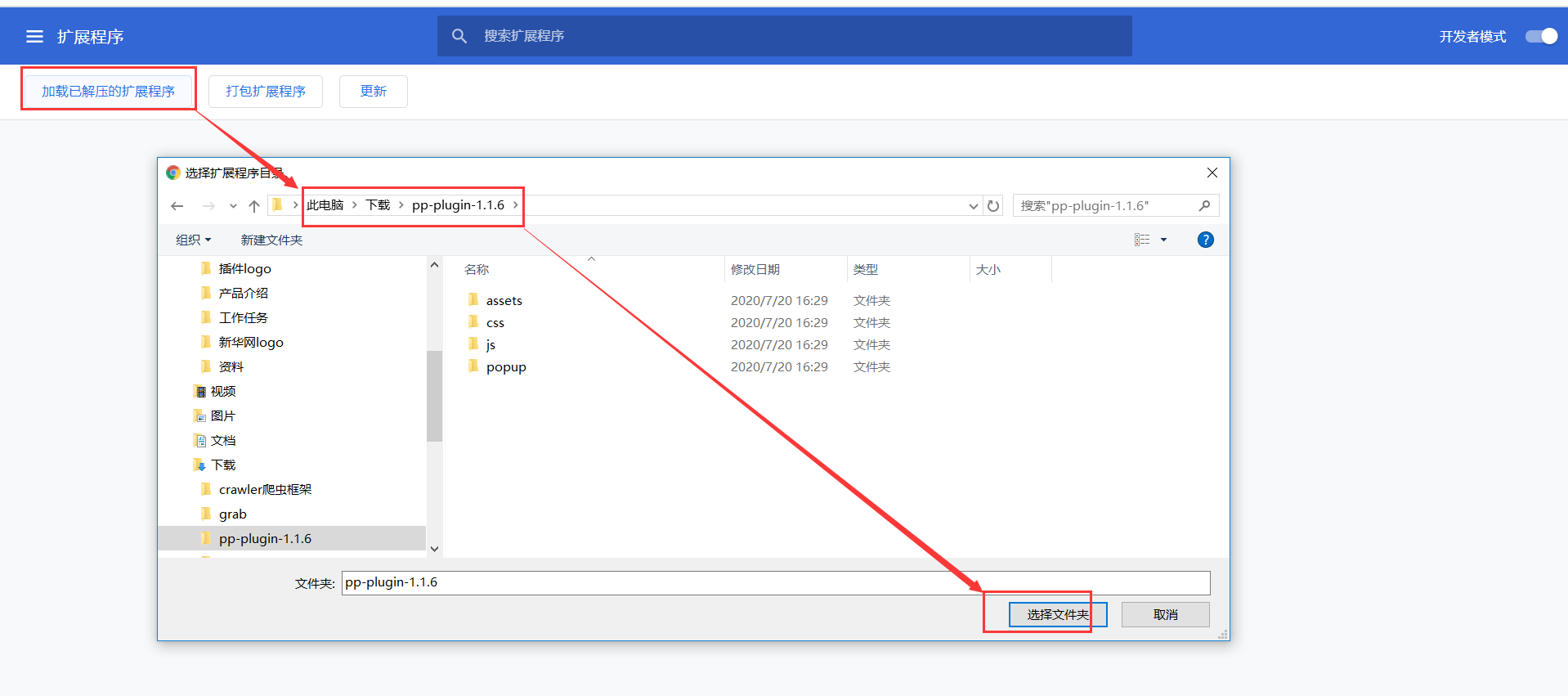
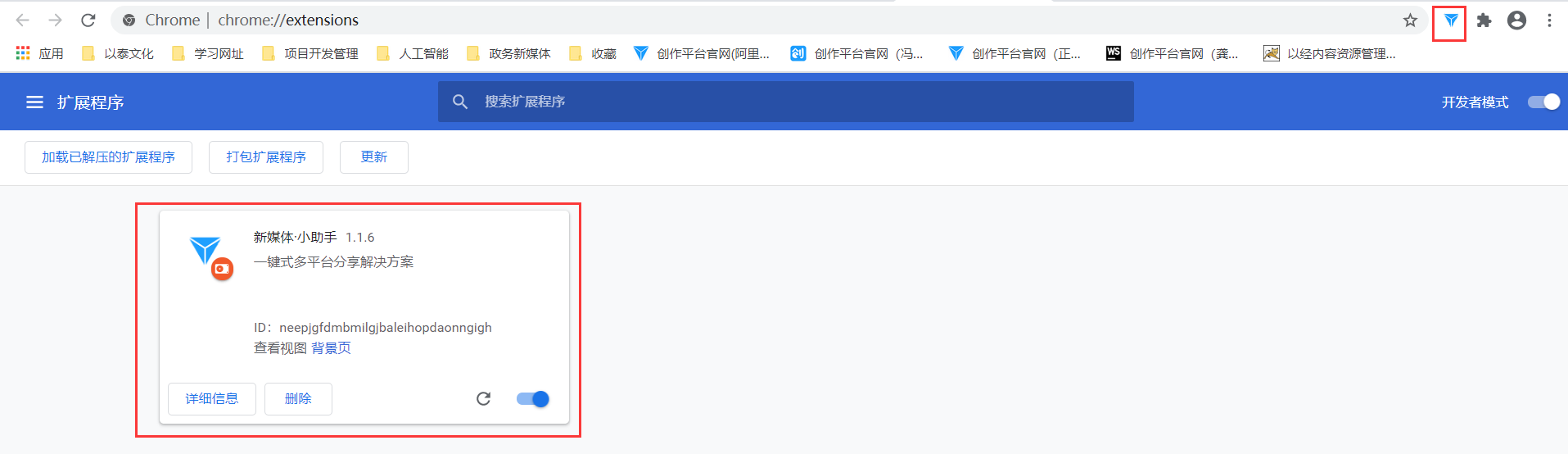
第五步:打开新媒体助手主页,打开首页,刷新网页,就可以正常使用了。
由于chrome对插件更新的限制,chrome浏览器是不能实现插件的自动更新的,所以新媒体助手插件仍然需要用户的手动更新。
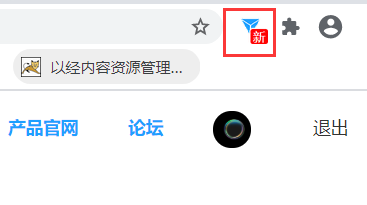
1、当插件需要更新的时候,会在插件的图标上有一个新的提示。
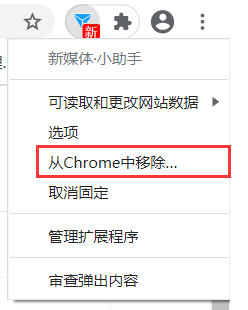
2、你只需要删除现在安装的插件并重新下载安装最新版本的插件即可。
3、点击此处重新安装最新的插件。(提醒:我们希望用户可以及时更新到插件到最新版,可以体验最新的功能,并且减少bug。)
360安全浏览器安装方式:打开360安全浏览器,在地址栏粘贴后面地址【https://ext.se.360.cn/webstore】,打开360应用市场,在搜索框中点击搜索“新媒体•小助手”。搜到应用后直接点击安装即可成功。
360极速浏览器安装方式:打开360极速浏览器,在地址栏粘贴后面地址【https://ext.chrome.360.cn/webstore】,打开360应用市场,在搜索框中点击搜索“新媒体•小助手”。搜到应用后直接点击安装即可成功。
登录新媒体助手官网,谷歌浏览器会提示不安全,这是因为新媒体助手使用的http请求,不是https请求,域名为https的会显示安全,http的会提示不安全。
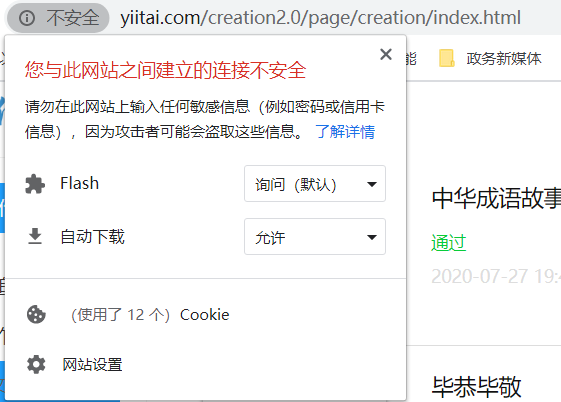
新媒体助手插件是一款基于浏览器插件技术制作的工具,它符合浏览器插件开发规范,并且已经通过Google、360的审核发布至官方的应用商店(chrome应用商店、360应用商店)。同时,新媒体助手也不会获取用户密码等信息,对于公众号及第三方平台数据也遵循第三方平台接口使用规范,不会对微信公众平台、第三方平台账号以及日常浏览器的使用造成影响。
新媒体助手打通了包括微信公众号、新浪头条文章、企鹅号、百家号、一点号、头条号、大鱼号、网易号、搜狐号在内的九家新媒体平台。
点击进入新媒体助手工作台,选择【账号管理】——【添加账号】,选择“+”进行账号绑定操作。
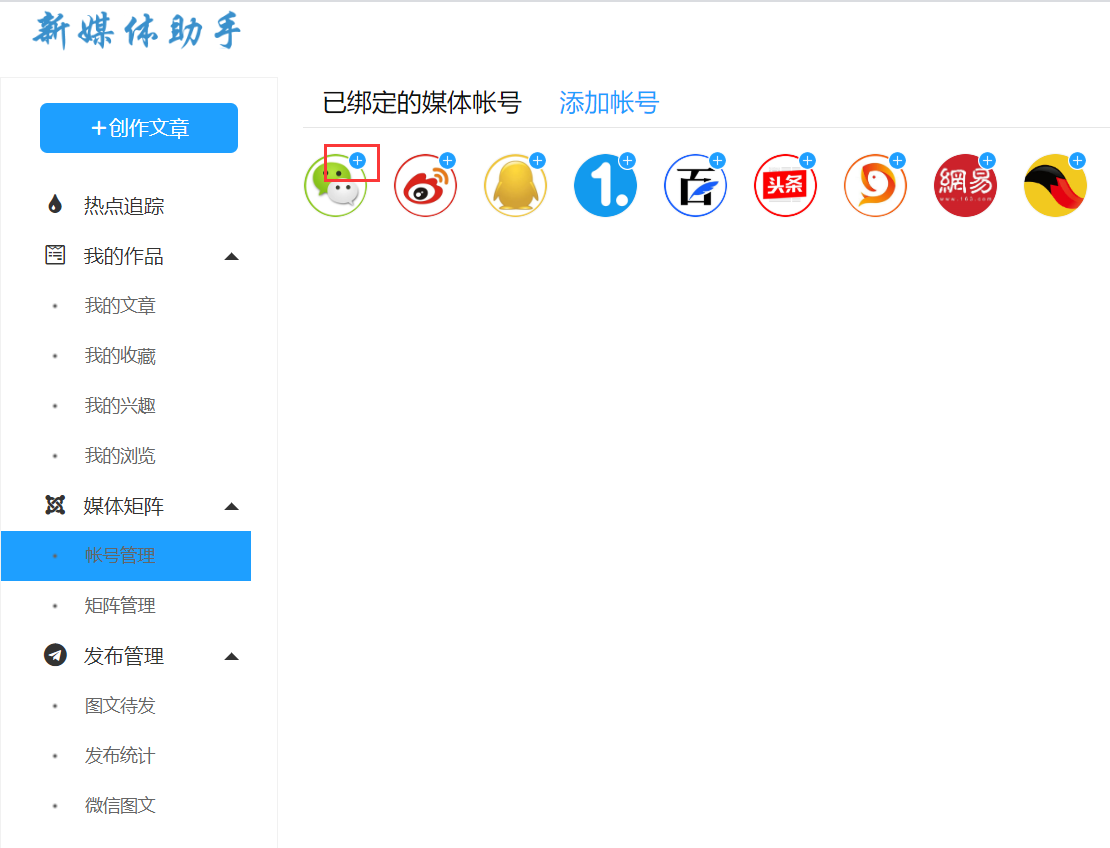
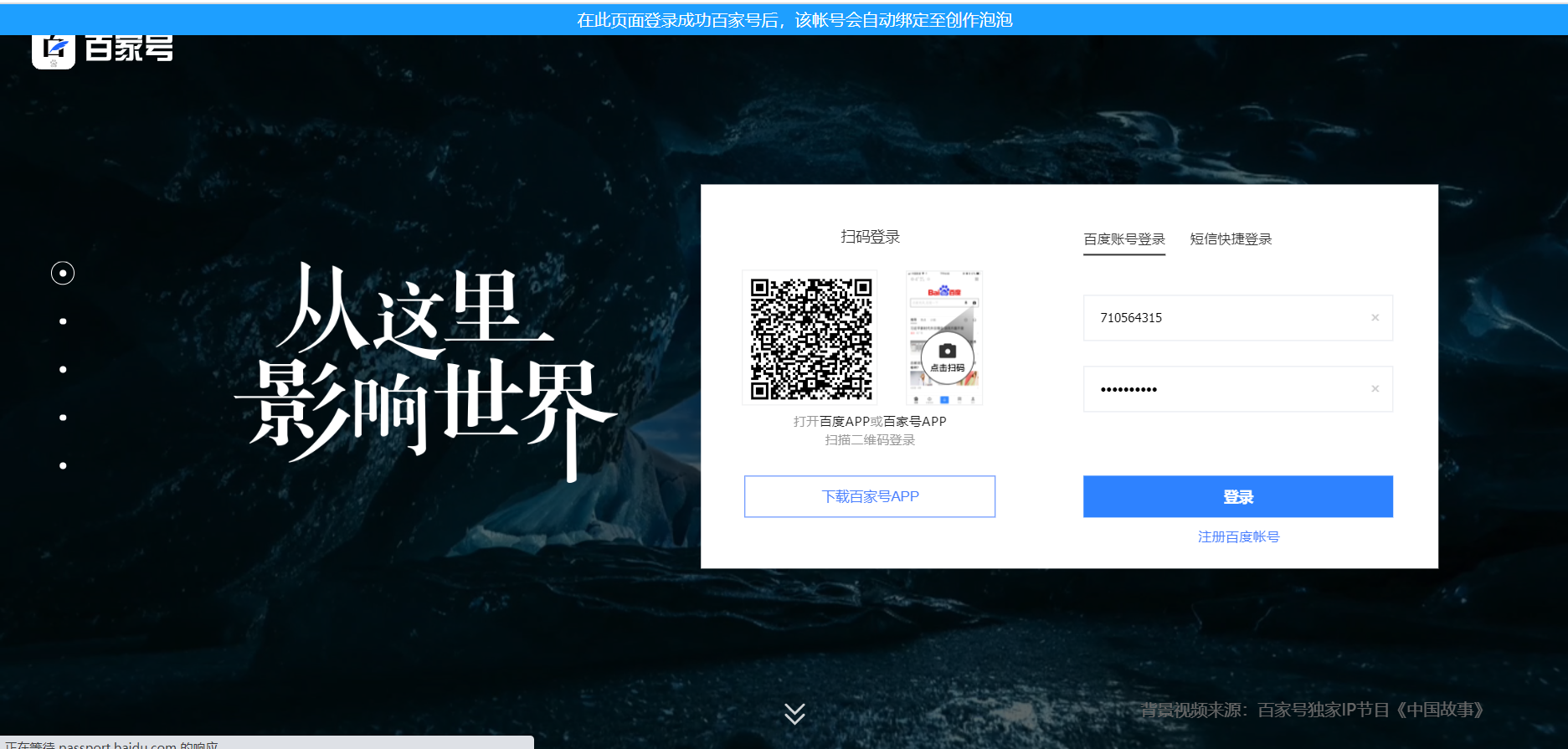
当登录成功之后,账号会自动绑定成功。绑定成功后,即可在【已绑定账号】看到已授权成功的账号。
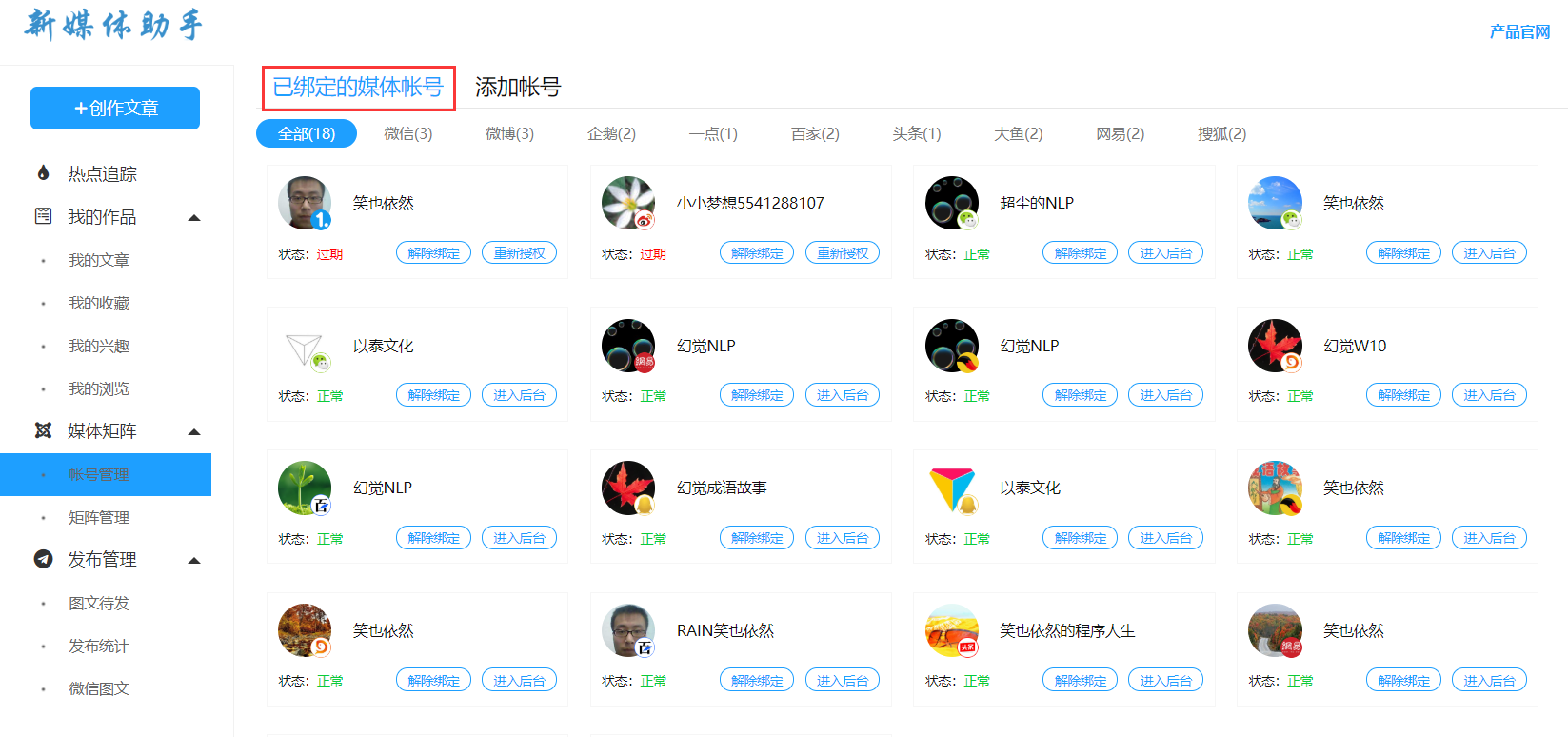
如新媒体助手提示有【过期】等情况,请使用进行网页端已授权账号下的【重新授权】。
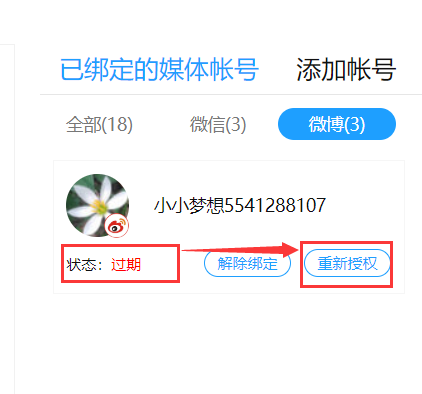
注意:未重新授权的过期账号,无法正常进行发文章的操作。
新建矩阵:
【媒体矩阵】——【矩阵管理】——【新建矩阵】——上传矩阵图标;输入矩阵名称、简单描述——【保存】
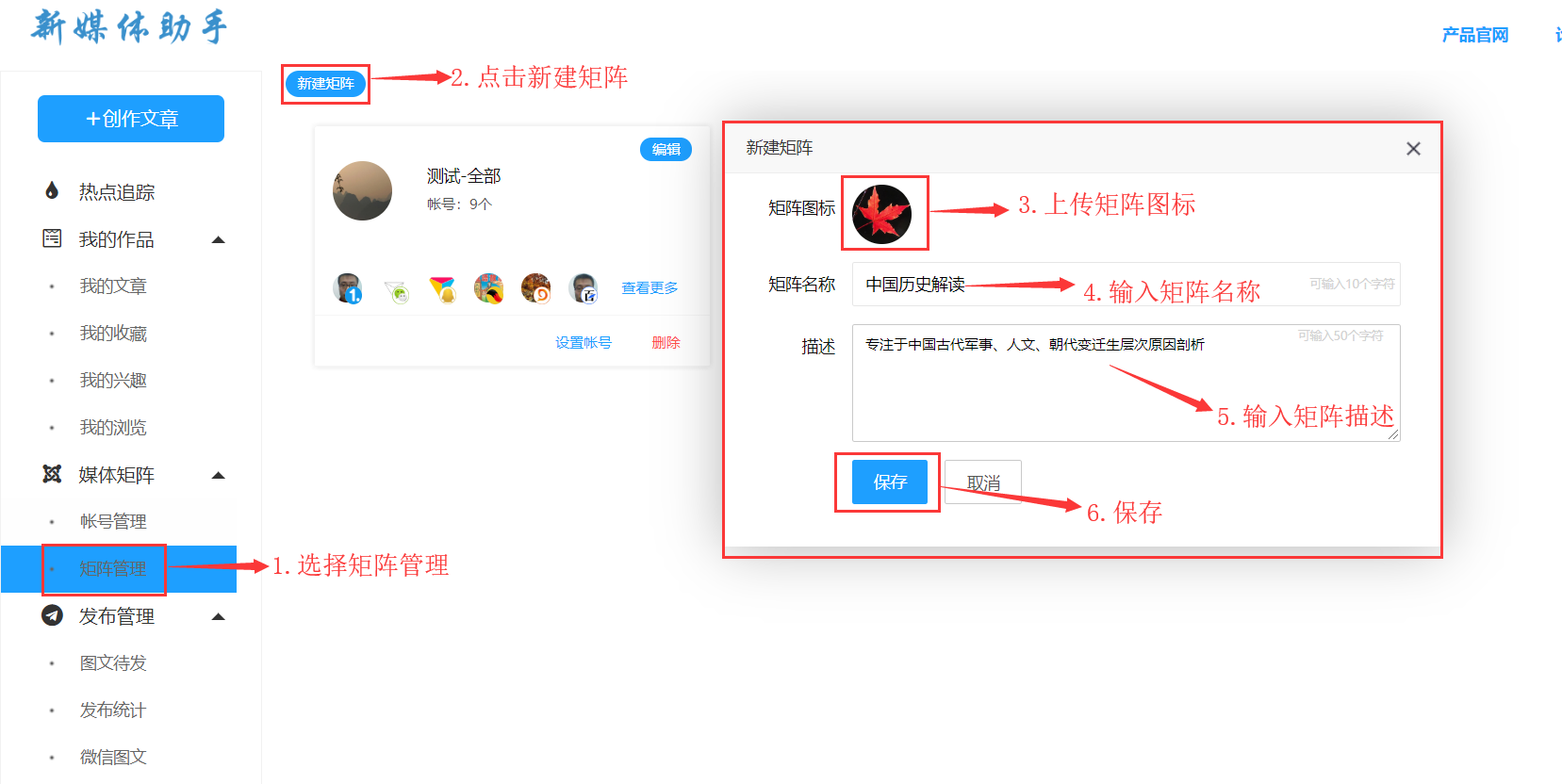
设置账号:
点击矩阵【设置账号】——进入【设置账号】页面,点击“+”添加账号——点击【确定】保存设置。
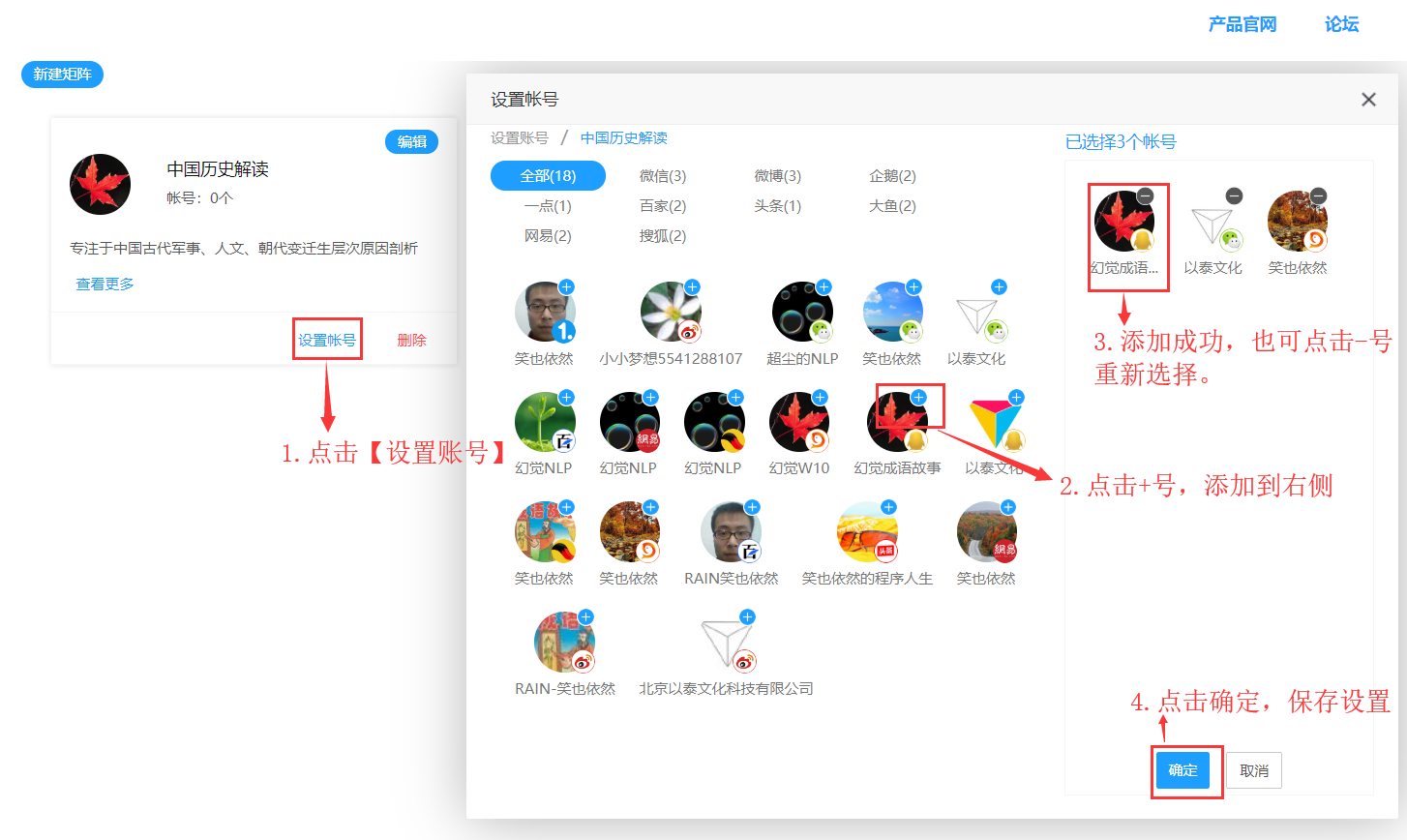
点击进入新媒体助手工作台,选择【账号管理】——【已绑定的媒体账号】,正常状态的账号可点击【进入后台】,查看该自媒体账号后台。
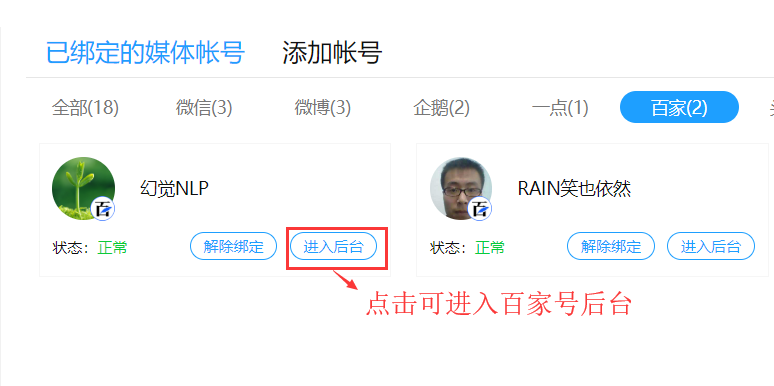
点击编辑器工具栏【自动排版】,可进入排版内容设置,设置好调整格式后,点击【执行】按钮,便可全文自动调整格式。
全文调整:打开编辑器可以对在编的图文稿件一键全文自动调整。
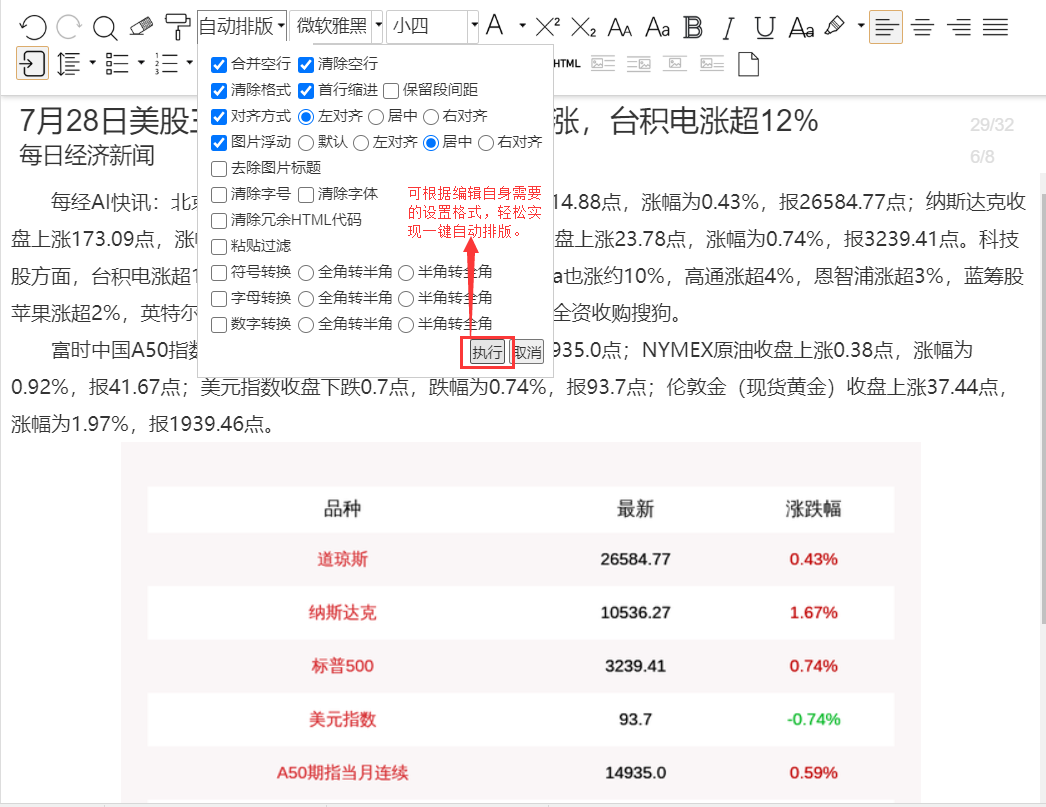
编辑器点中一个图片,点击【编辑按钮】,便会进入图片编辑模式。
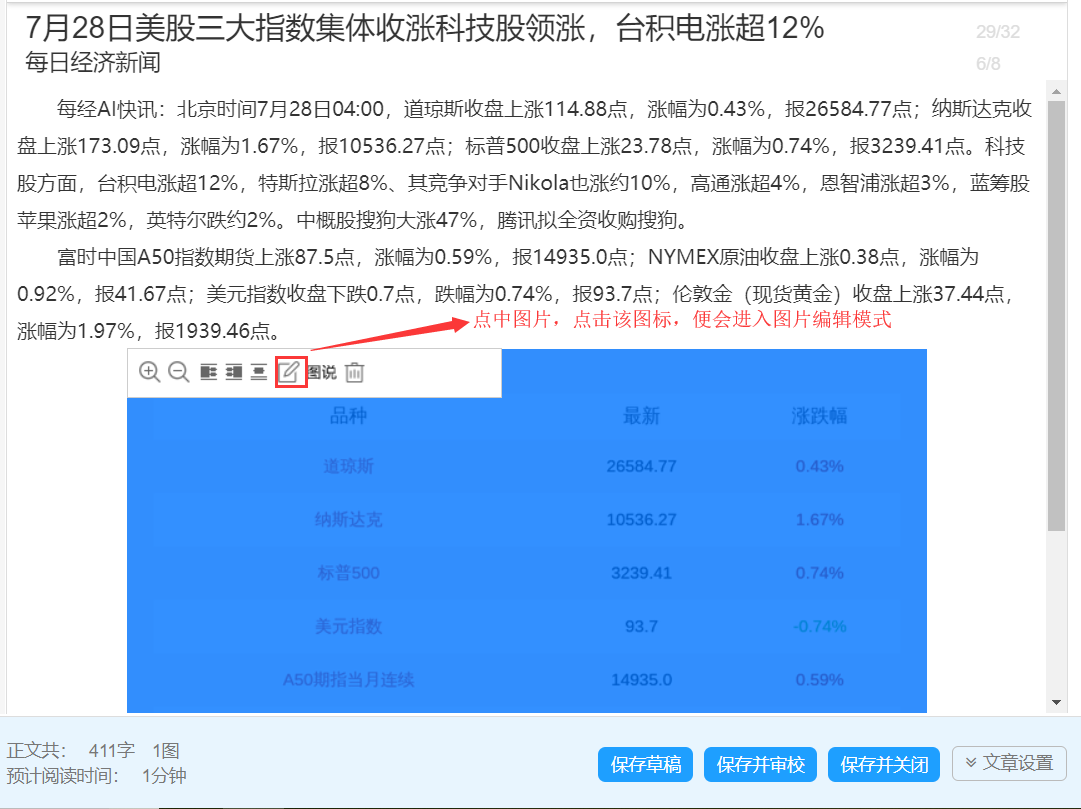
在编辑器对图片进行简单的编辑,如修改调整尺寸、裁剪、抽大小图、转黑白图、旋转等。
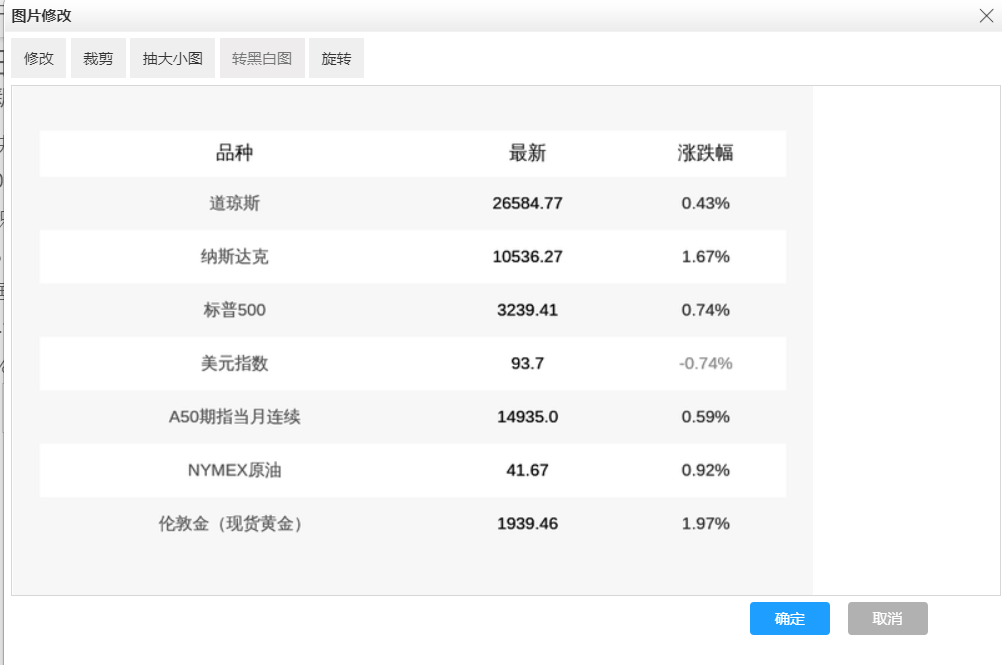
点击编辑器工具栏【HTML】,可直接进入代码模式。
在编辑器直接进行代码编辑,使用svg等代码达到黑科技排版效果;调整第三方视频引用代码等。
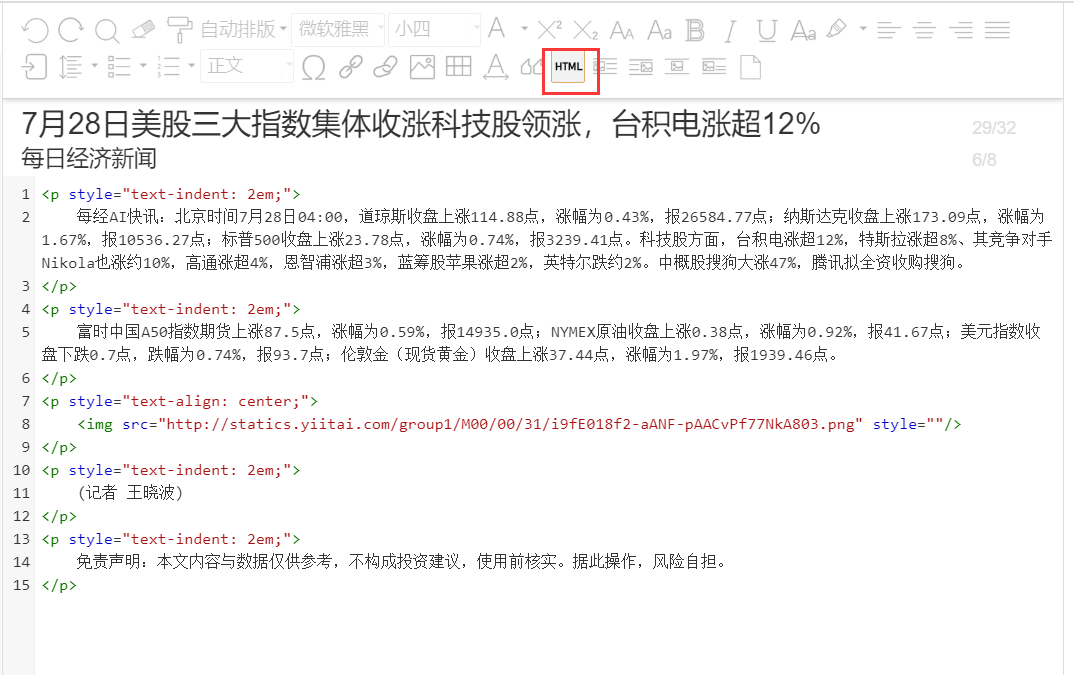
右侧点击【素材推荐】——选中【内容】,编辑器中输入要查询图片的关键字且选中该文字。右侧推荐出素材。
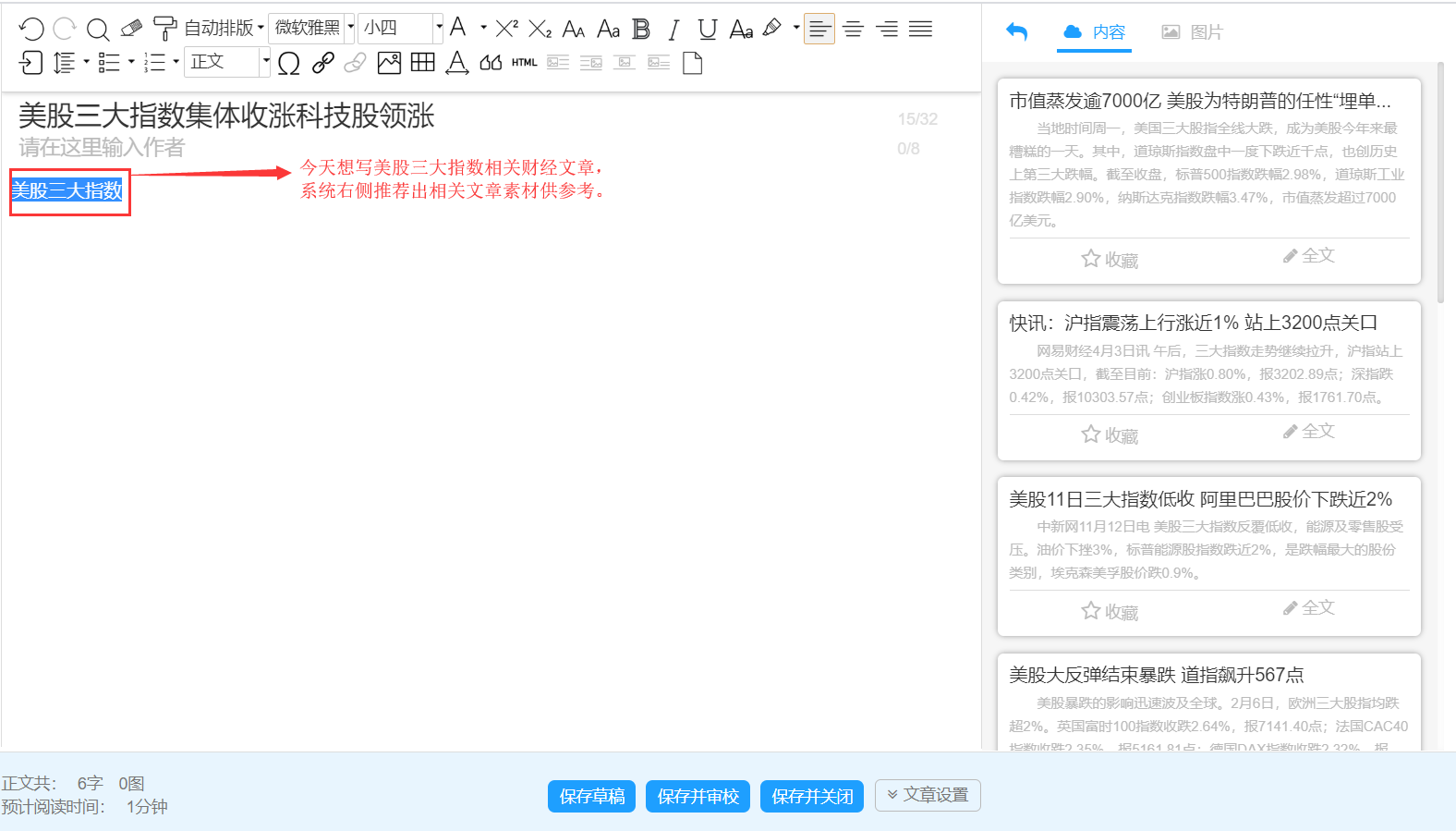
选中一段文字素材,可以出现【引用】【收藏】按钮,点击【引用】,可直接插入编辑器。
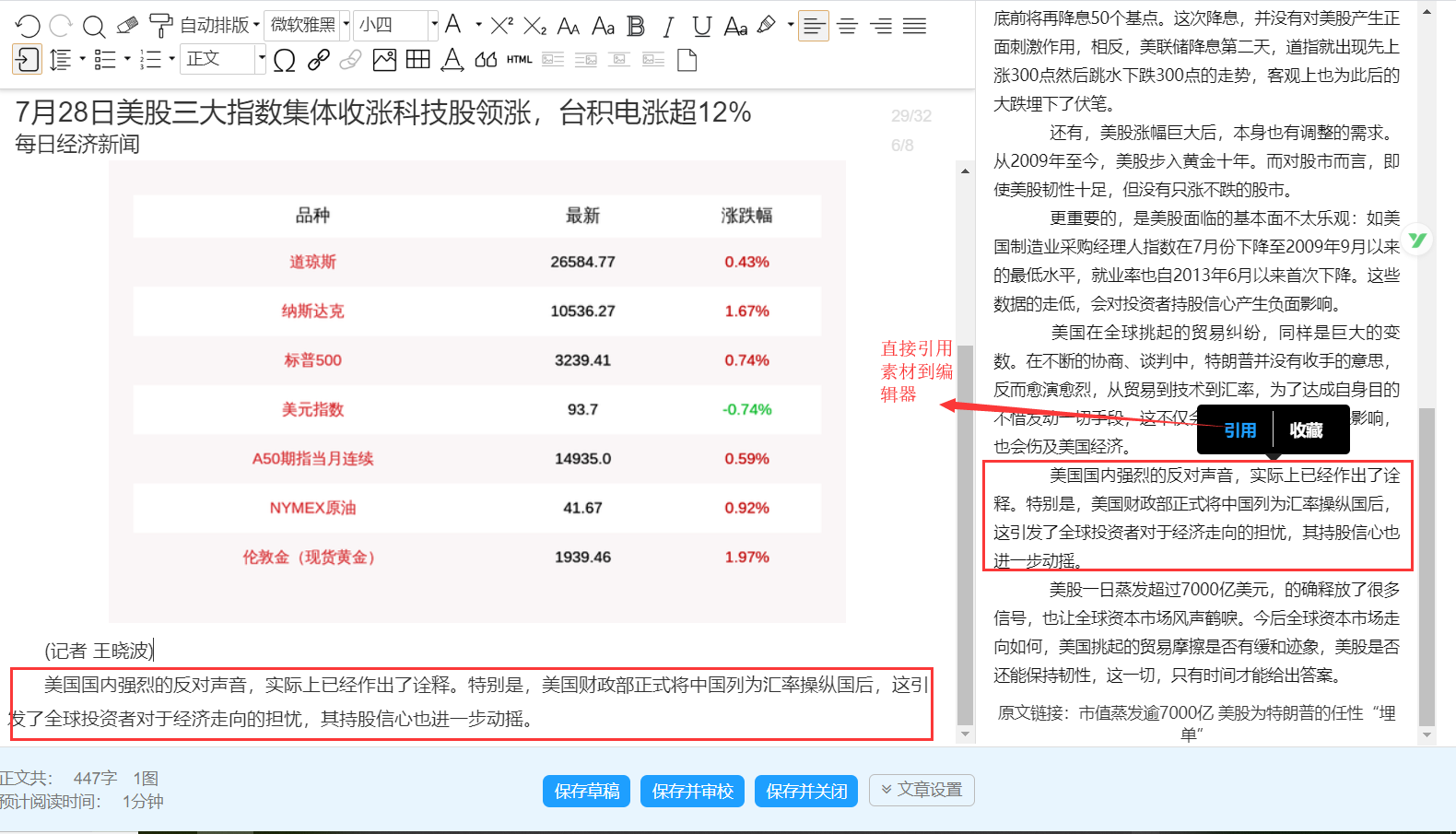
右侧点击【素材推荐】——选中【图片】,编辑器中输入要查询图片的关键字且选中该文字。右侧推荐出素材。
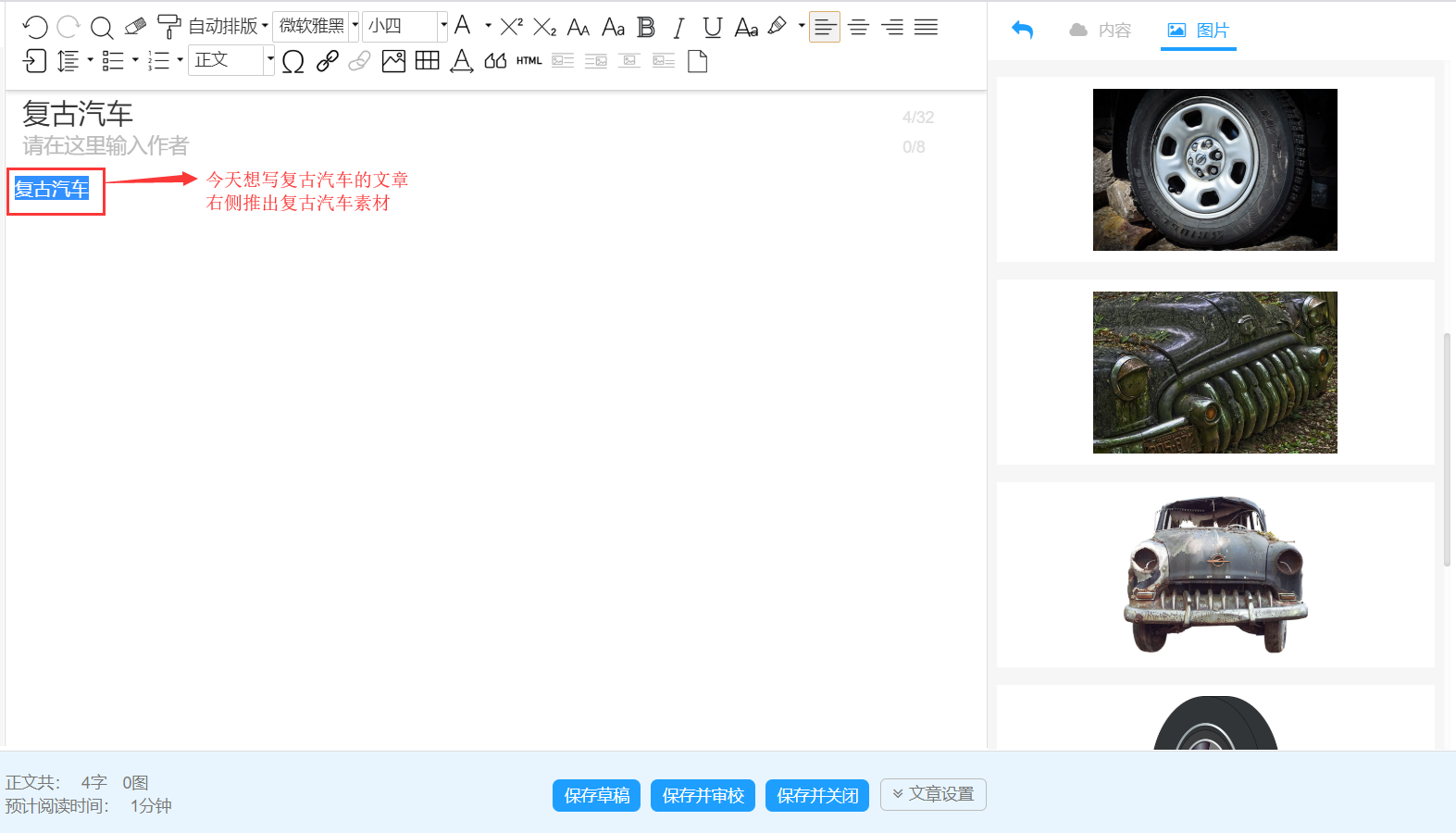
图文编写完成后,点击【保存并审校】,在右侧以及编辑器会显示审校结果。
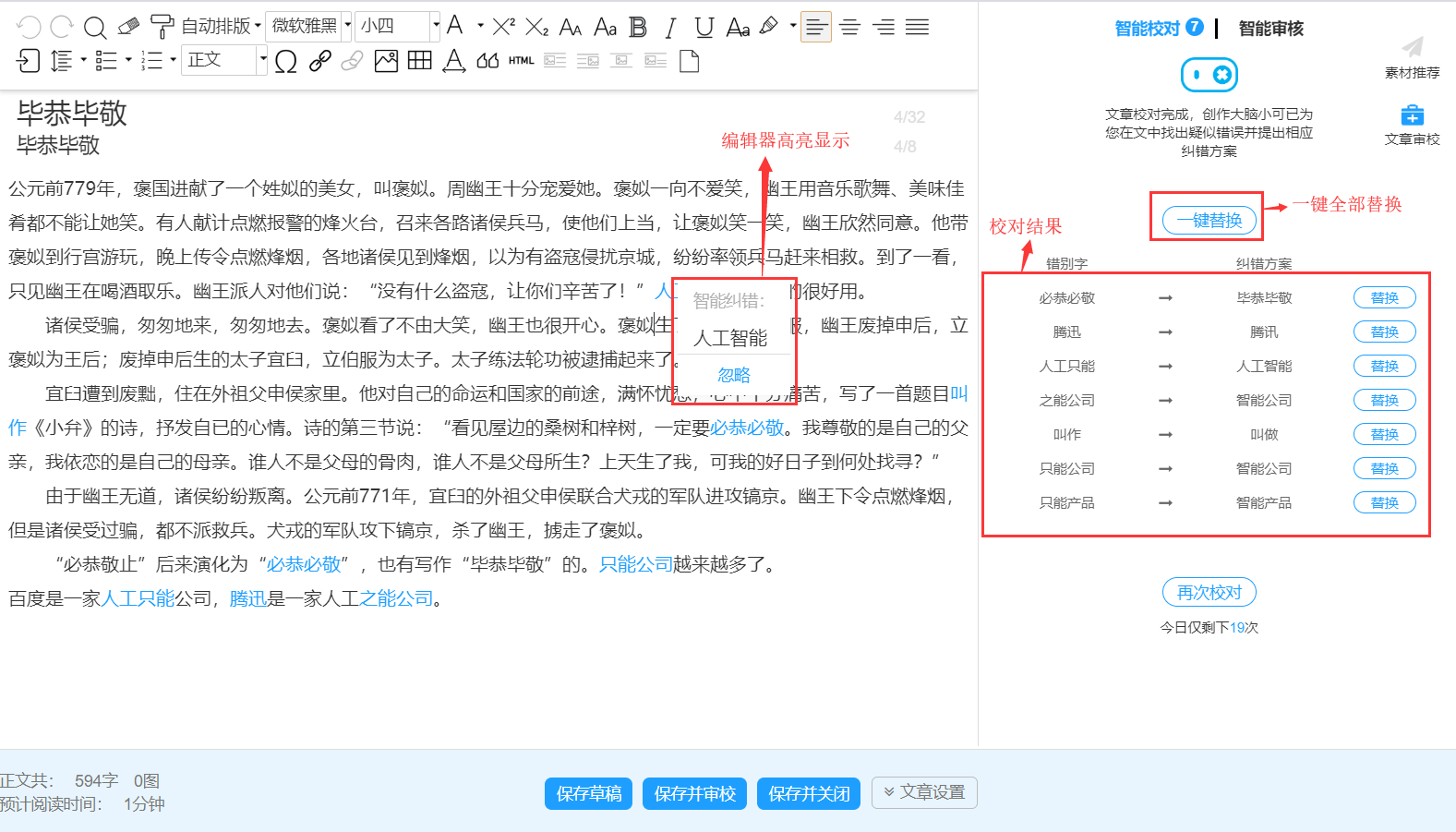
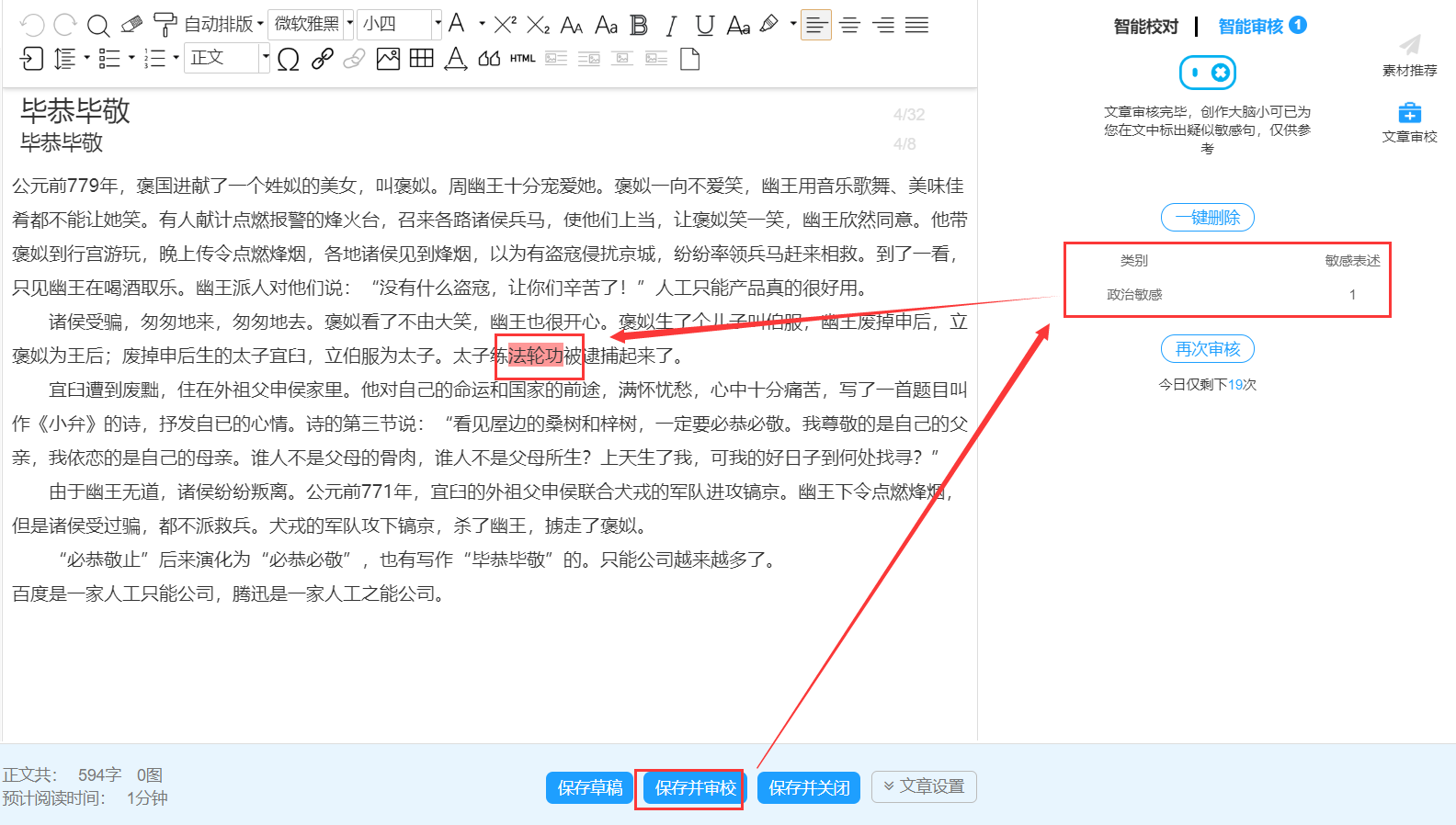
右侧功能区点击【修改记录】,便可查看这篇稿件的历史修改自己录。
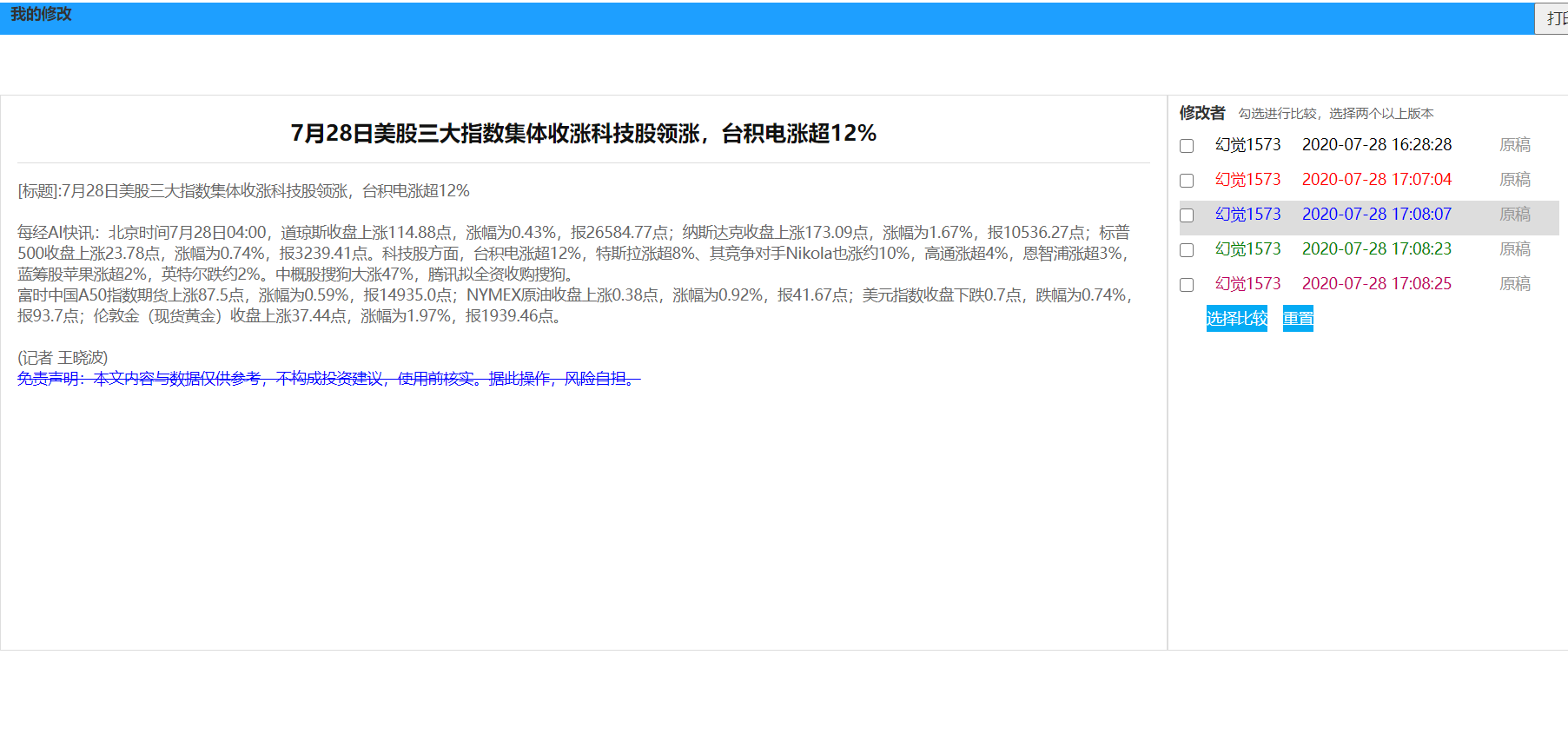
进入新媒体助手工作台,选择【我的文章】——选中一篇文章点击【更多】,可以选择【导出WORD】【导出PDF】。
进入新媒体助手工作台,选择【我的文章】——点击【提交】,可将文章提交到图文待发。然后才能进行发布操作。
进入新媒体助手工作台,选择【图文待发】——选中一篇文章点击【流程记录】,可以查看该稿件的提交、驳回、发布等相关流程记录。
进入新媒体助手工作台,选择【图文待发】——选中待发文章,点击【发布】,弹出发布按钮框。选择要发布的矩阵,该矩阵下的新媒体账号默认全部选中,根据发布需要支持选择需要发布的账号。同时,支持【定时发布】。
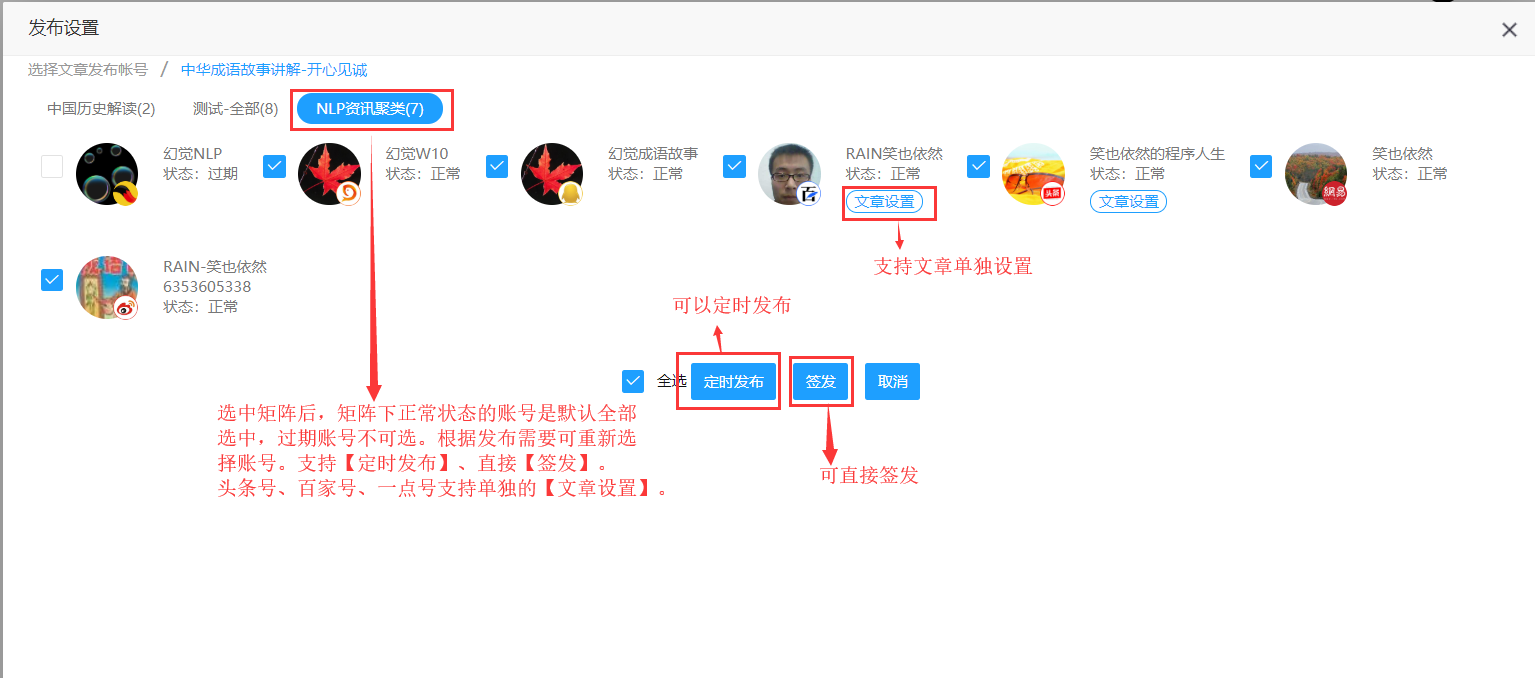
1.针对微信公众平台与其他媒体平台文章元素的一些差异,我们会对文章内的一些元素进行处理。包括但不限于去掉文章内的视频、音乐、小程序、投票等元素;对于带链接的文字会去掉其链接仅保留文字部分。
2.由于不同媒体平台的限制,含有二维码及水印的图片可能会导致部分平台发文失败,请在利用多平台发文功能的时候检查同步文章内是否含有二维码图片,以及有水印的图片,本平台不会处理这些,请您须知这些情况极有可能导致文章一键发布失败。
进入新媒体助手工作台,选择【图文待发】——选中要查看文章,点击【发布状态】按钮,可以查看当前每个渠道发布状态。
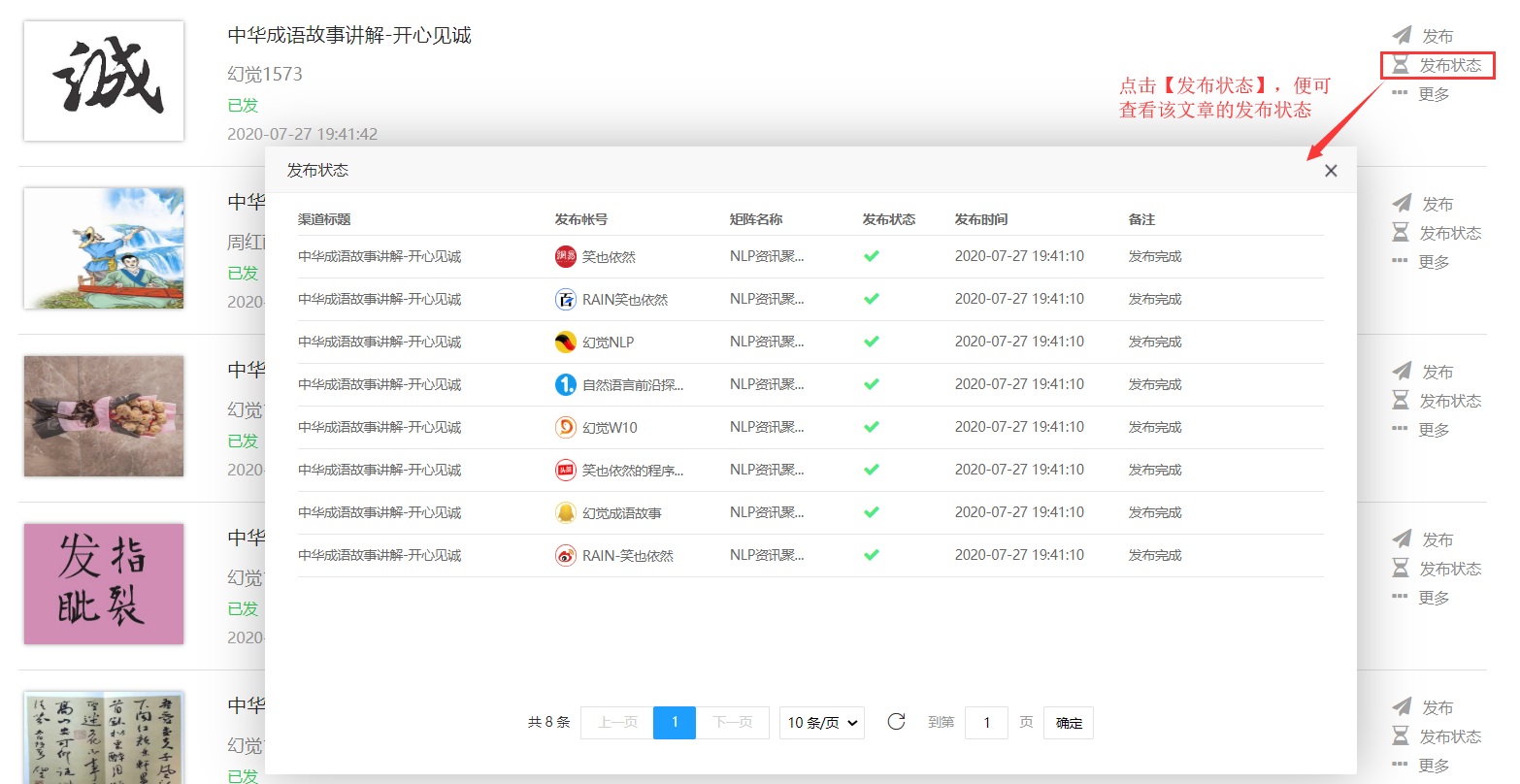
进入新媒体助手工作台,选择【发布统计】——点击要查看文章,可以查看该文章在每个渠道发布数据。
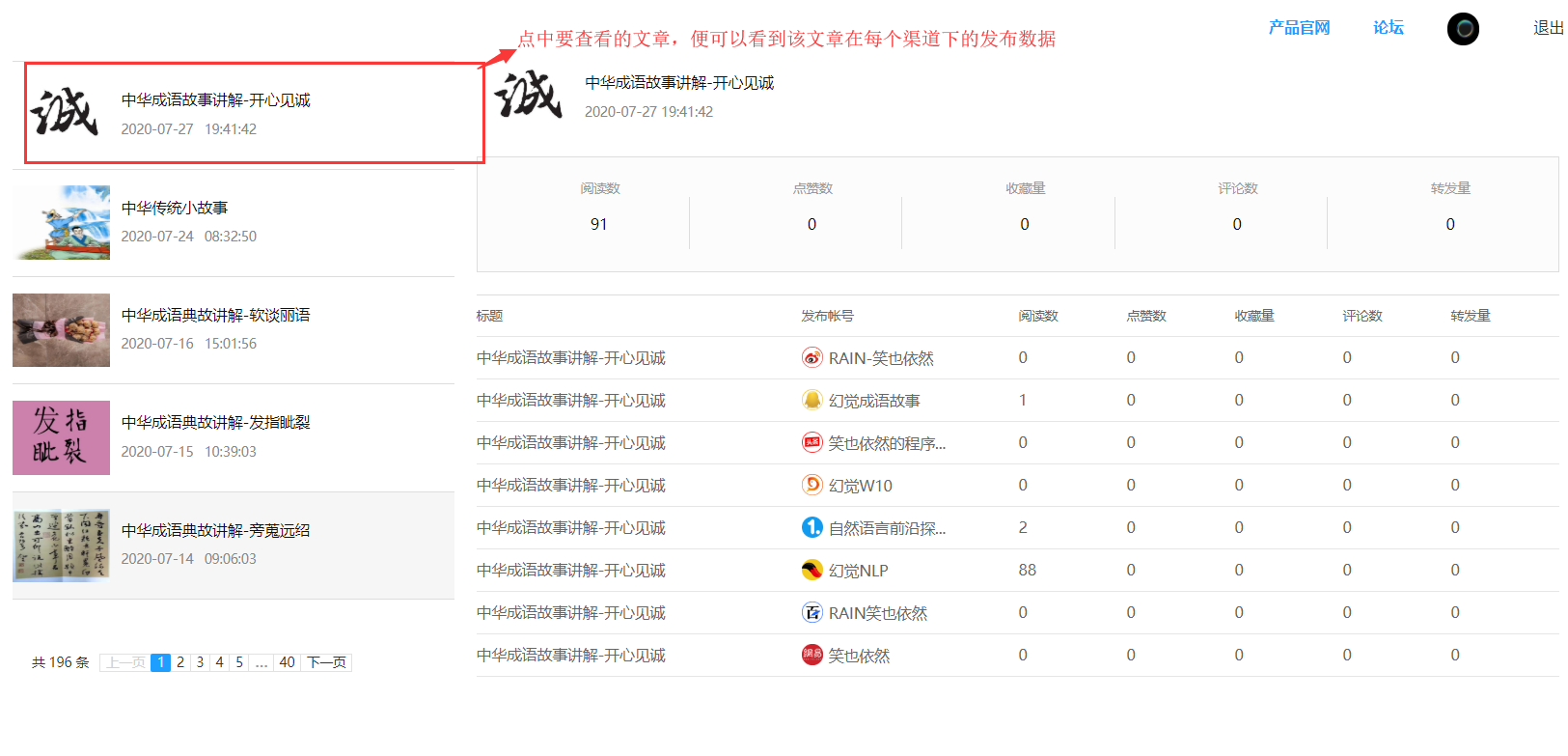
新建微信图文:
进入新媒体助手工作台,选择【微信图文】——点击【新建图文素材】按钮,打开微信图文编辑器。
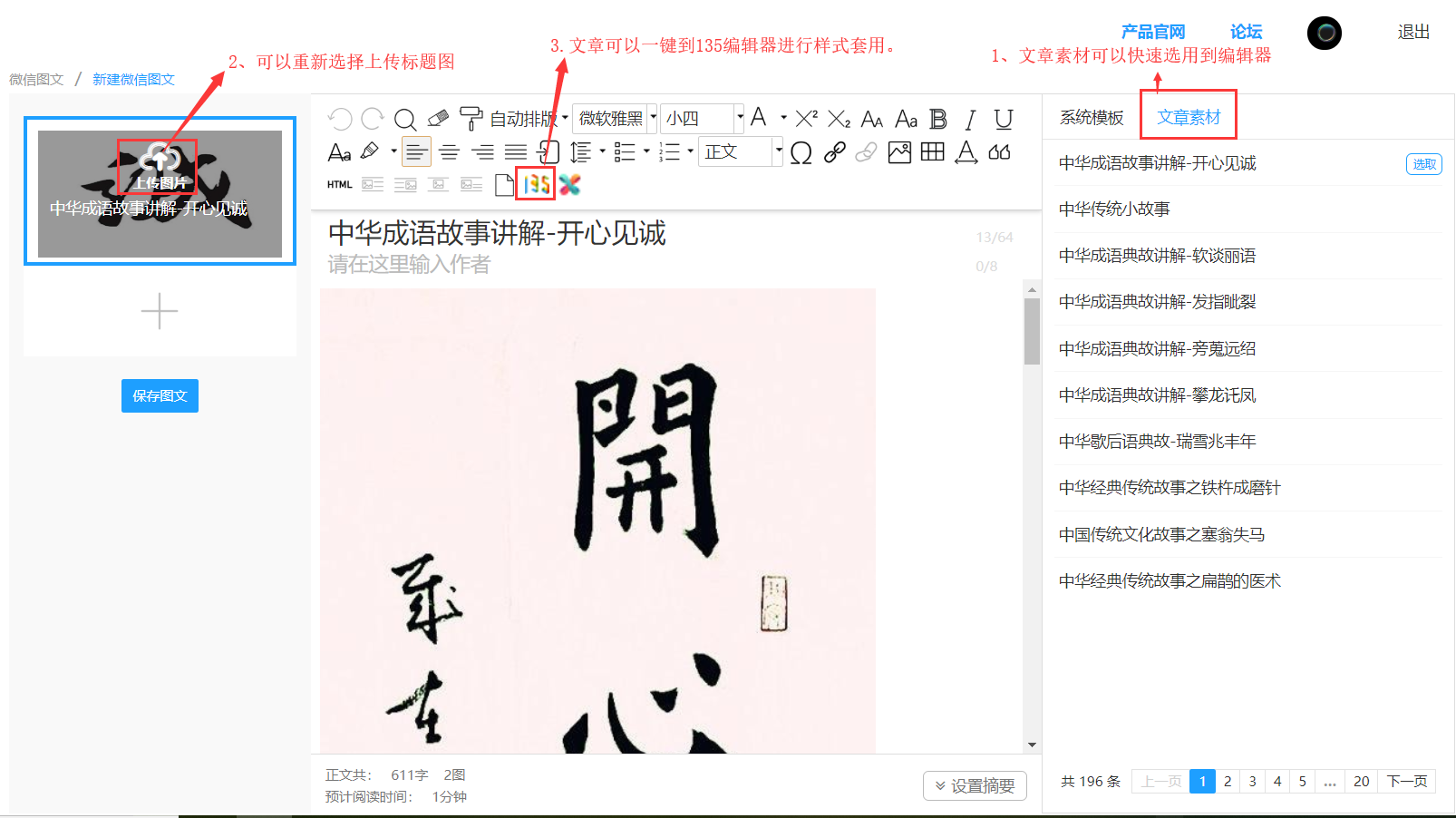
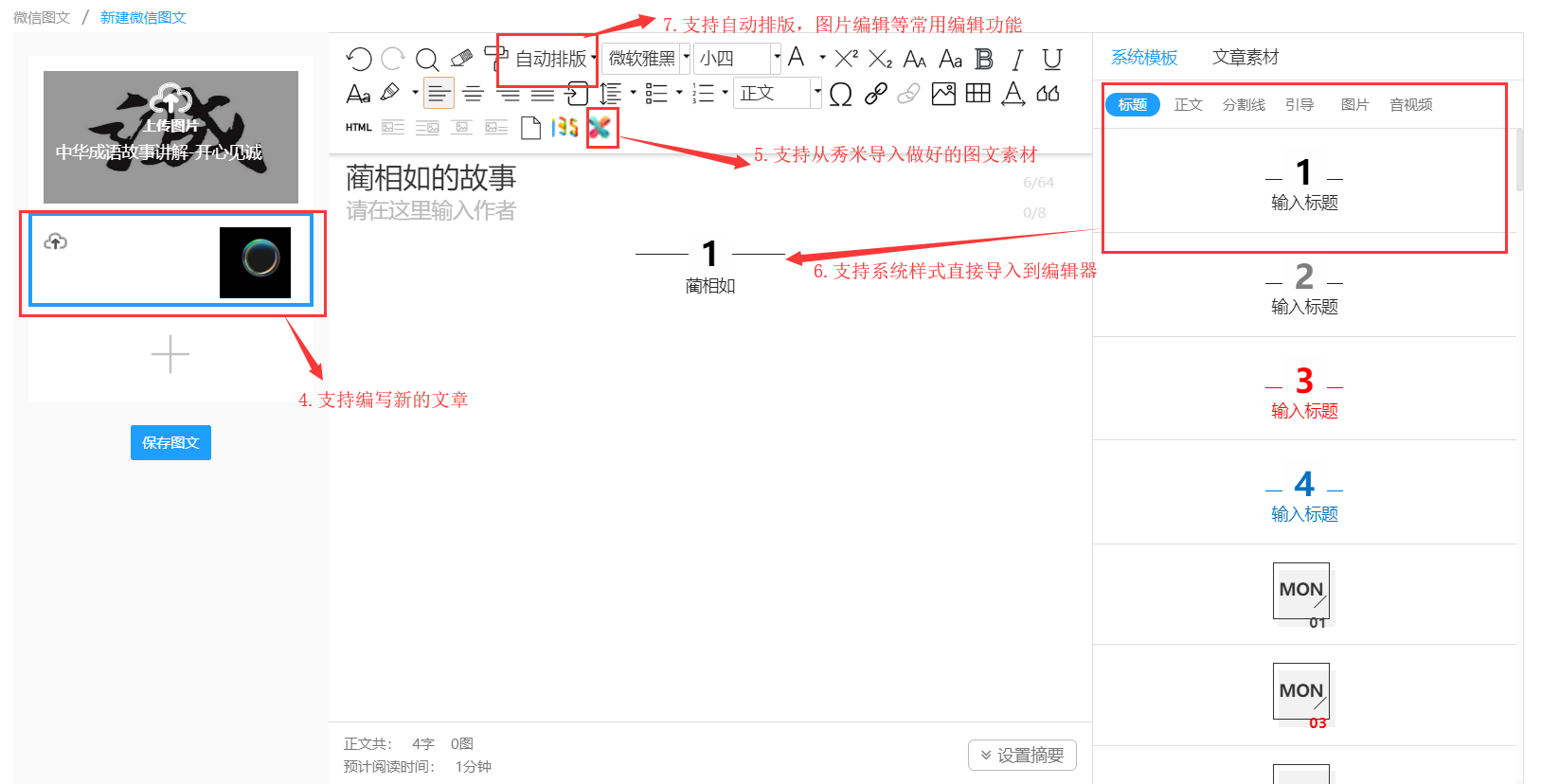
编写好文章后,点击【保存图文】按钮。
上传图文素材:
进入新媒体助手工作台,选择【微信图文】——找到上传的图文素材,点击【一键同步】图标。如图:
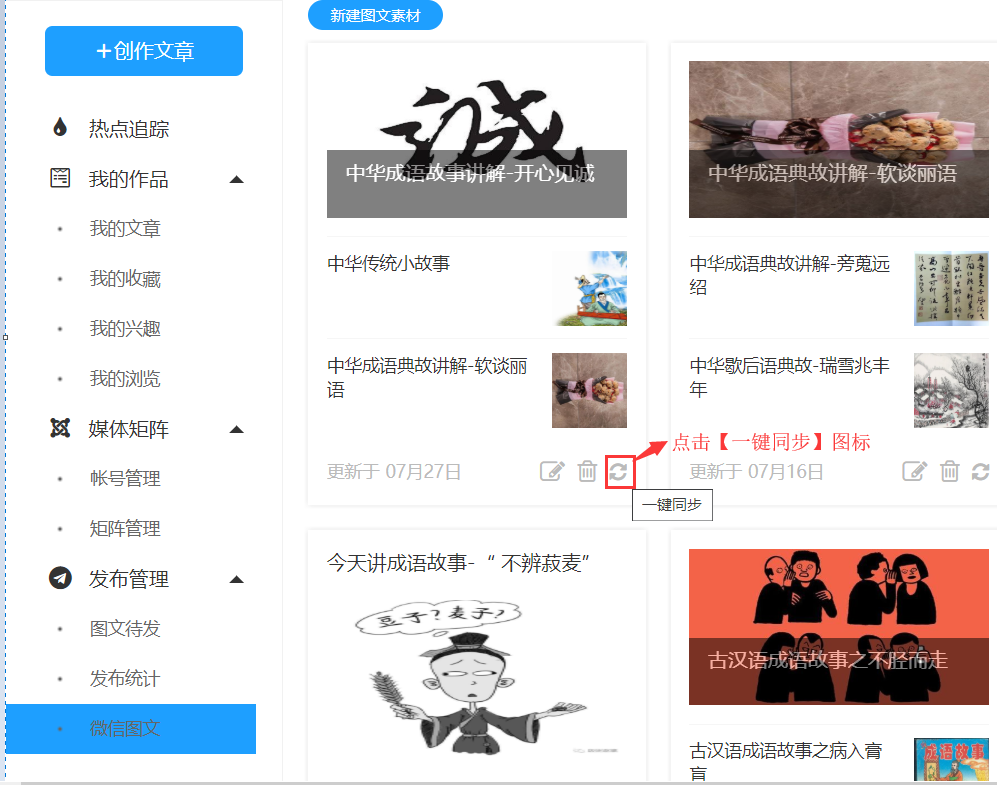
打开一键同步对话框输入关注该公众号的微信号,点击【预览】,该微信号便可收到预览图文。点击【群发】,图文消息直接群发。
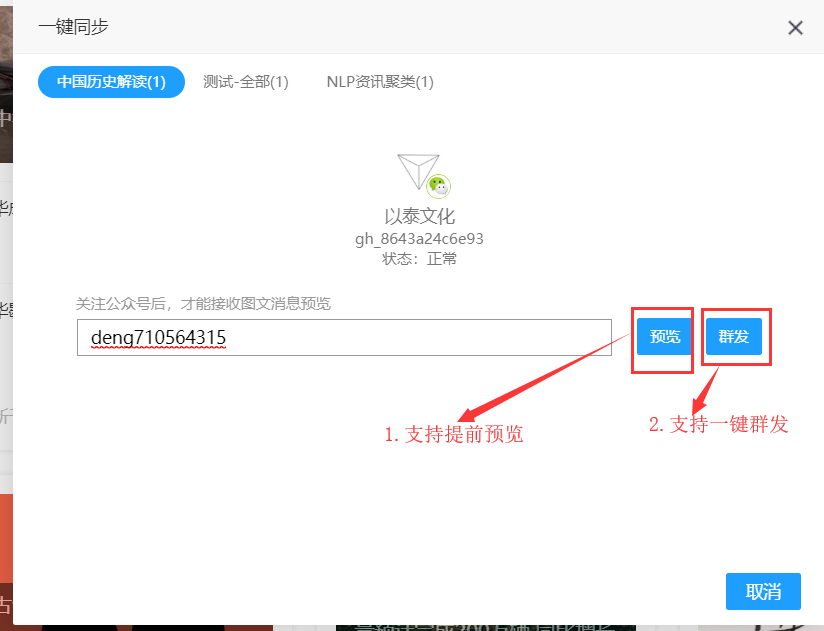
点击右上角头像,可进行新媒体助手账户的资料、手机、密码修改,以及查看所属机构信息。
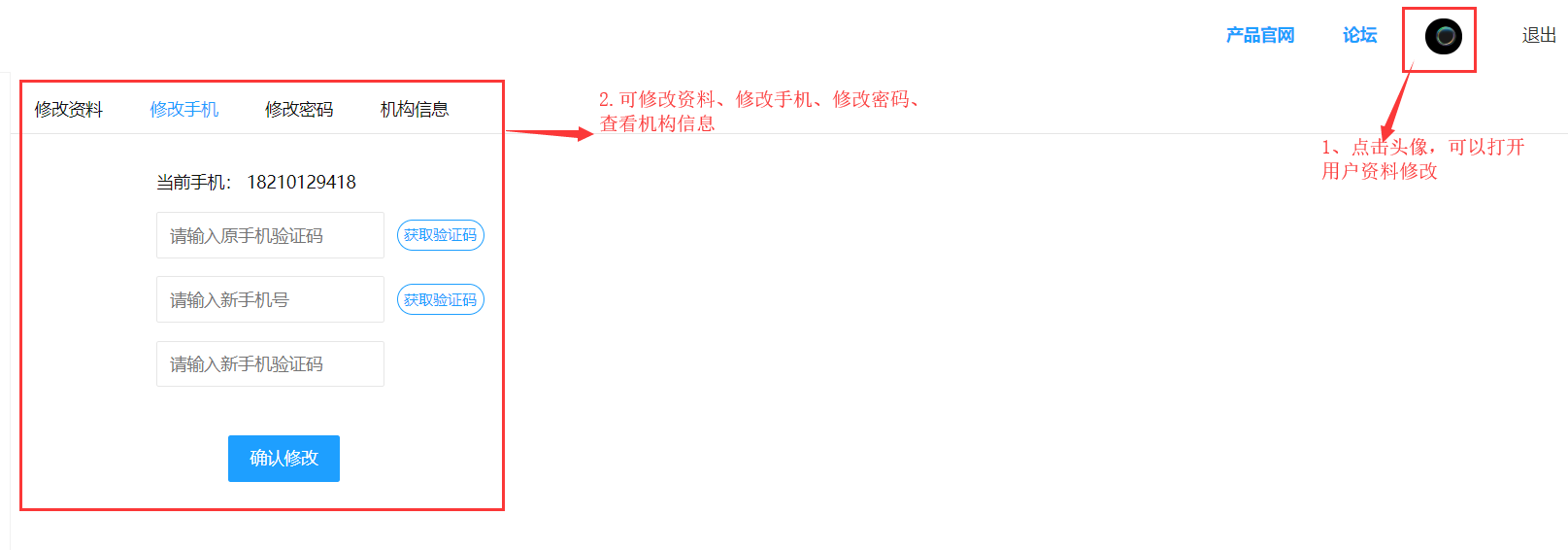
QQ群:722540602
邮箱:popo@yiitai.com
使用新媒体助手的过程中遇到问题、吐槽产品、意见指导,都可以关注公众号发消息吐槽。